本案例演示利用Rocky模拟振动筛颗粒运动。

颗粒运动情况如下图所示。
1 Rocky设置
-
启动Rocky并新建工程
1.1 设置物理模型
-
选中模型树节点 Physics,进入Momentum选项卡 -
指定 Rolling Resistance Model为Type A:Contant Moment -
指定 Numerical Softening Factor为0.1
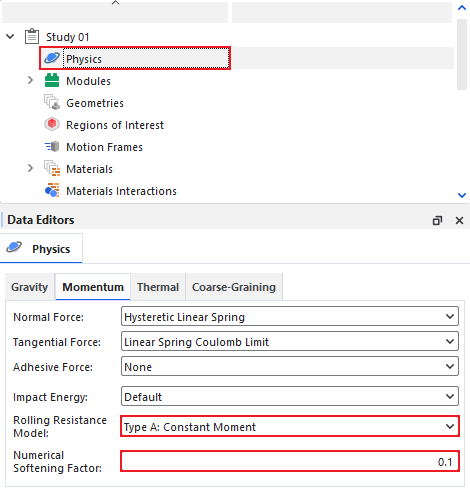
1.2 导入几何模型
-
右键选择模型树节点 Geometries,点击弹出菜单项Import Geometry,在打开的文件选择对话框中导入文件screen.stl
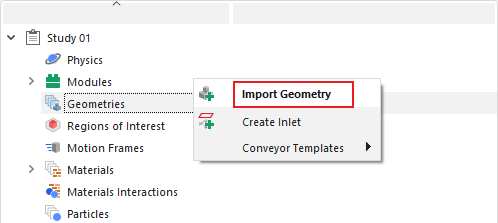
-
弹出的对话框中选择 Import Unit为cm,点击OK按钮导入几何模型
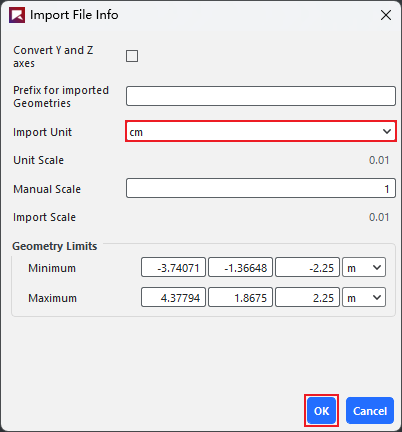
1.3 创建颗粒入射口
-
右键选择模型树节点 Geometries,点击弹出菜单项Create Inlet
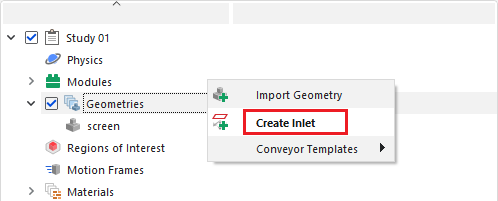
-
如下图所示指定新建的inlet的几何尺寸
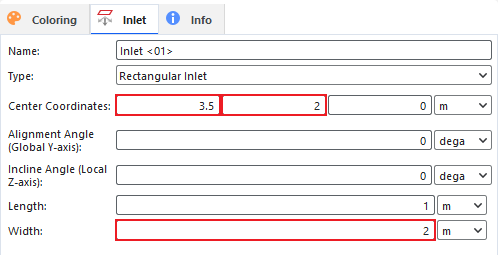
1.4 创建边界运动
-
右键选择模型树节点 Motion Frames,点击弹出菜单项Create Motion Frame
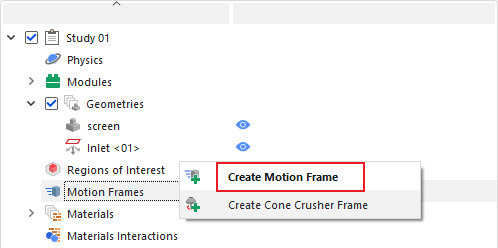
-
如下图所示设置新建的Frame<01>的参数
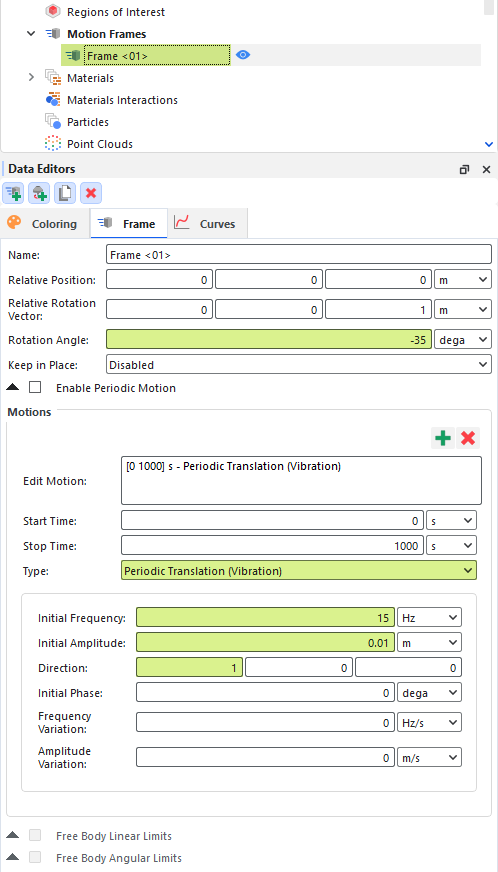
-
指定几何 screen的Motion Frame为Frame<01>
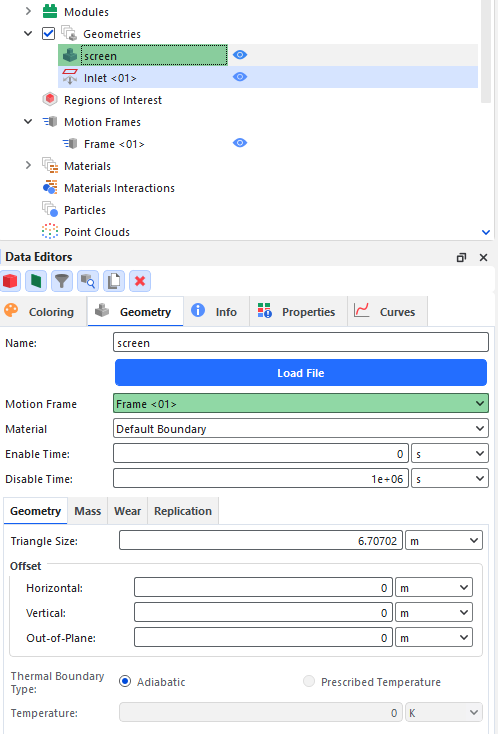
1.5 Materials设置
保持默认参数。
1.6 Materials Interactions设置
采用默认参数。
1.7 创建颗粒
-
右键选择模型树节点 Particles,点击弹出菜单项Create Particles创建颗粒
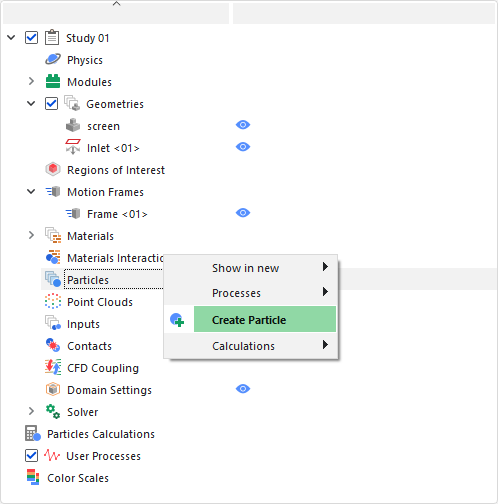
-
如下图所示指定颗粒参数
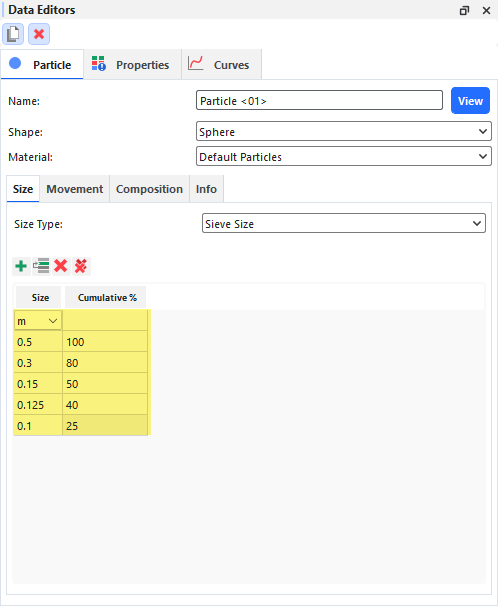
-
进入 Movement选项卡,设置Rolling Resistance为0.2
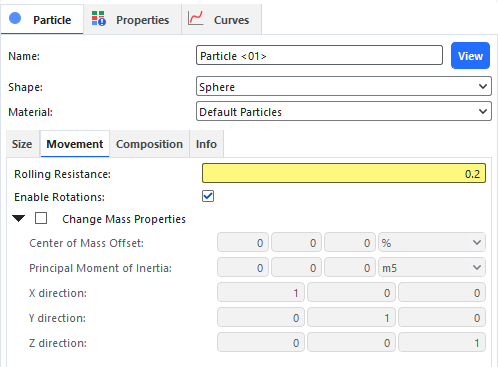
1.8 颗粒入射
-
右键选择模型树节点 Inputs,点击弹出菜单项Create Continuous Injection
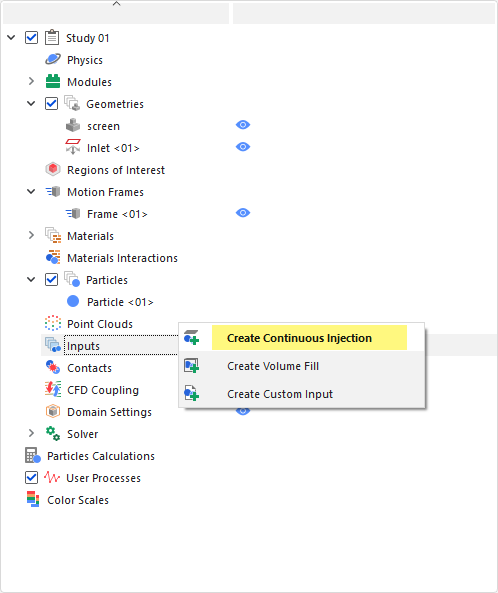
-
如下图所示设置入射参数
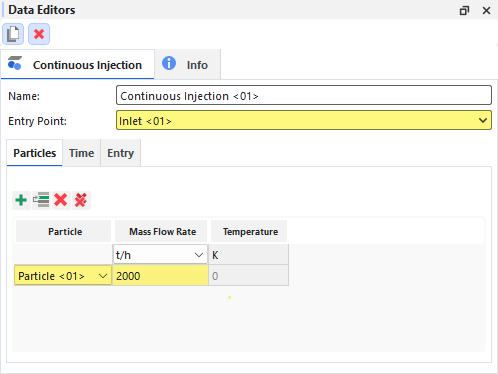
-
指定颗粒入射时间为10 s
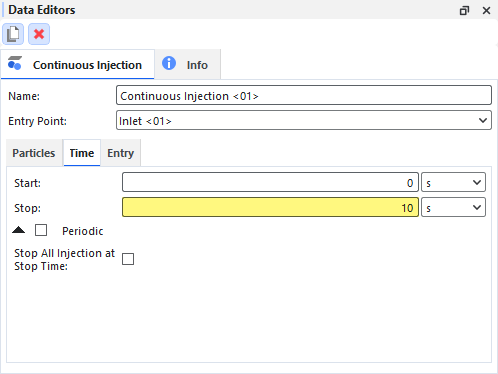
1.9 区域设置
-
点击模型树节点 Domain Settings,如下图所示设置计算区域尺寸
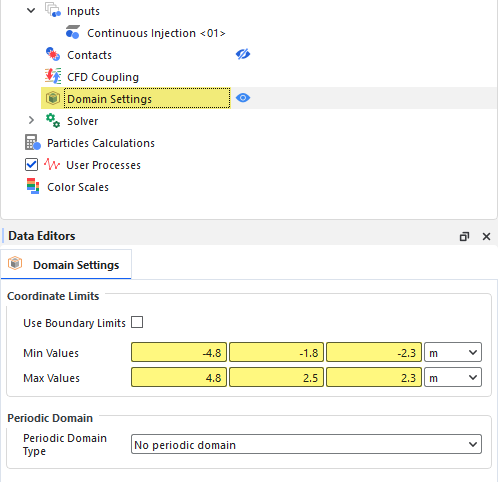
1.10 求解器设置
-
点击模型树节点 Solver,如下图所示设置计算时间为5 s
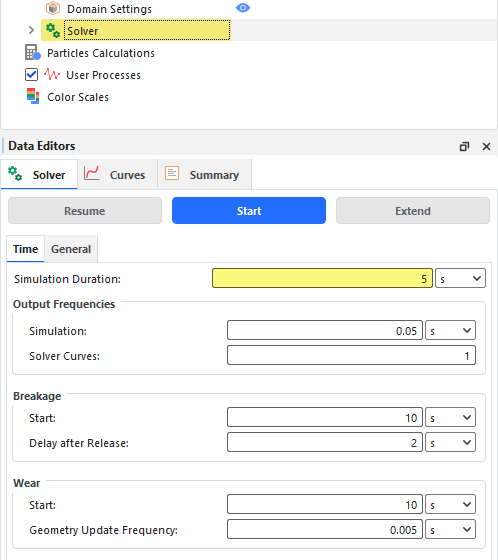
-
进入 General选项卡,如下图所示设置,点击Start按钮进行计算

-
颗粒运动如下图所示

-
点击模型树节点 Solver,如下图所示点击按钮Extend
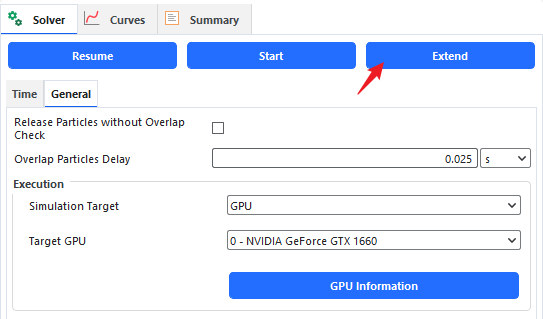
-
如下图所示将时间延长到20 s
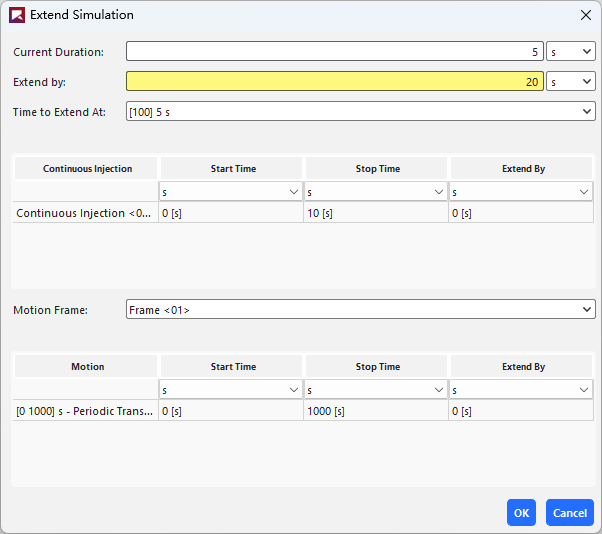
-
点击按钮 Resume继续计算

2 后处理
后处理统计振动筛的分离效率。
2.1 创建cube
-
右键选择模型树节点 Particles,点击弹出菜单项Processes → Cube
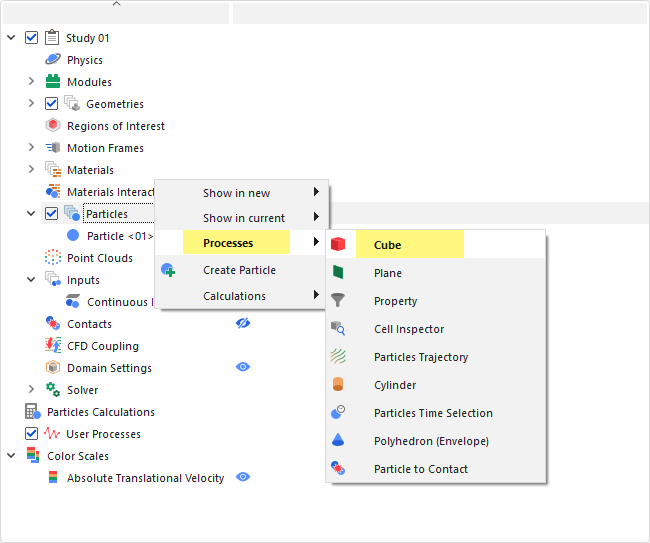
-
如下图所示参数创建第一个cube,命名为 Underflow
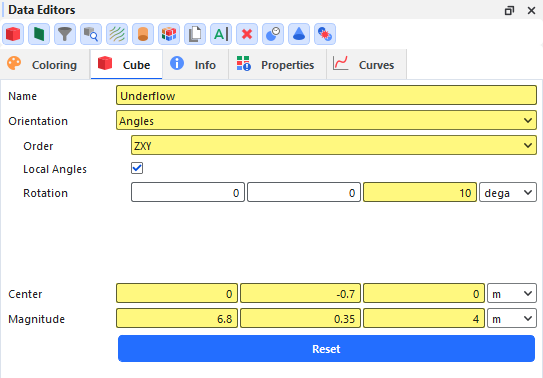
-
创建第二个cube,命名为 Overflow
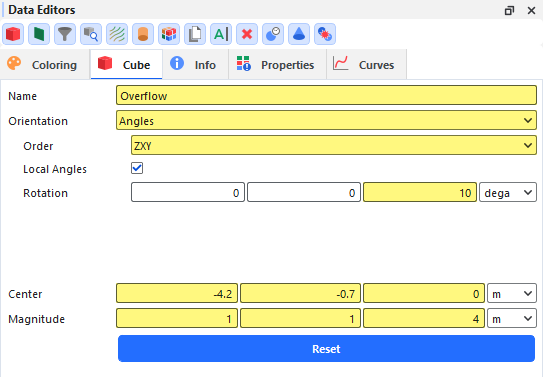
创建的两个cube如图所示。
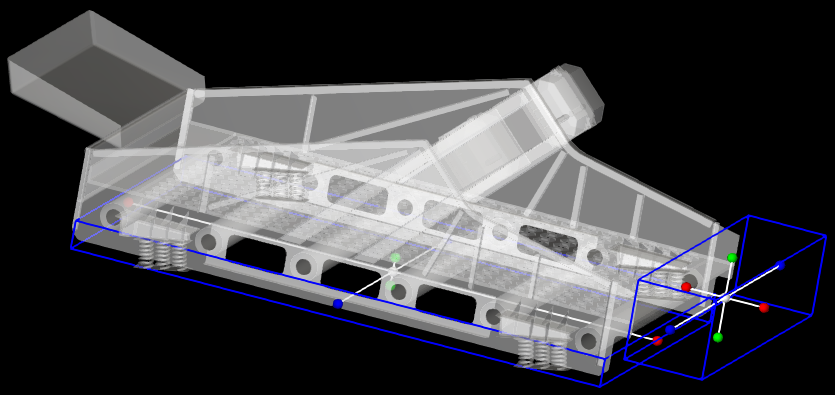
2.2 创建Property
-
右键选择模型树节点 Particles,点击弹出菜单项Porcesses → Property
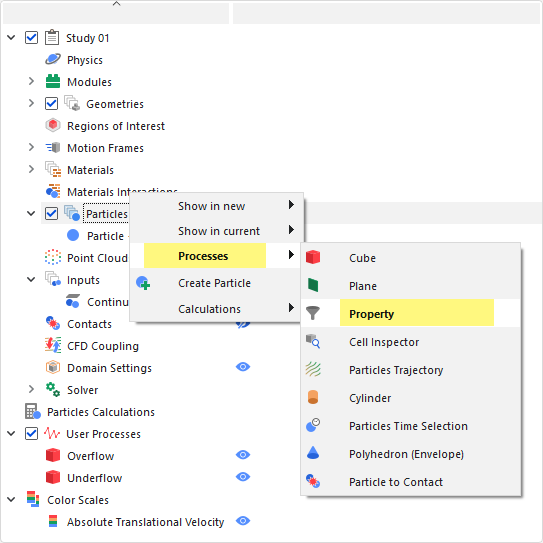
-
如下图所示创建第一个properties,命名为 Undersize in Feed
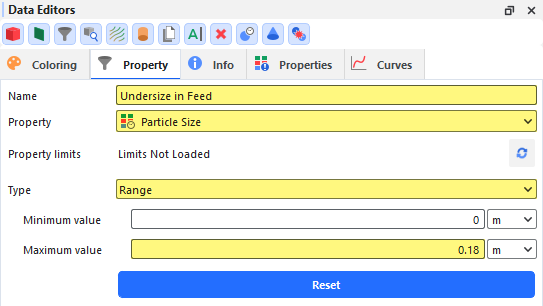
-
相同方式创建第二个properties,命名为 Oversized in Feed
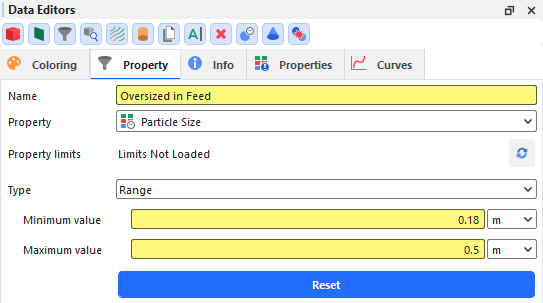
-
相同方式创建第三个properties,命名为 Oversized in Overflow
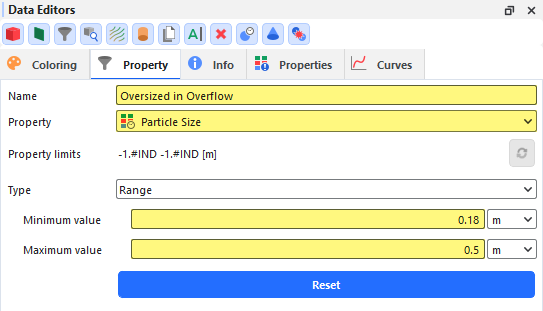
2.3 绘制曲线
-
选中模型树节点 Particles,如下图所示,点击Add New按钮
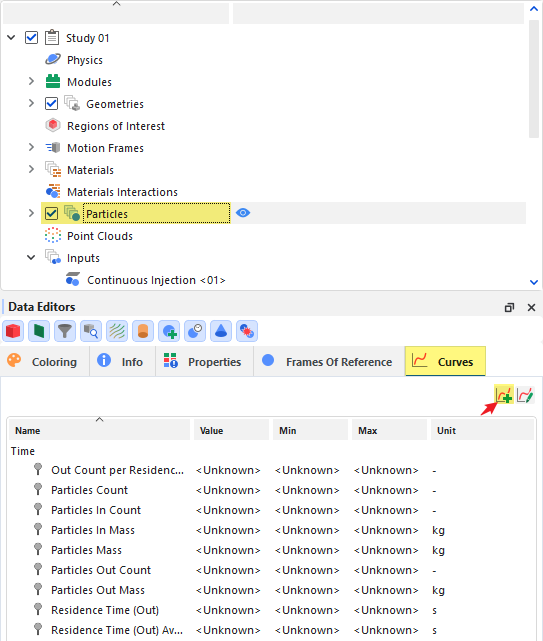
-
如下图所示设置参数
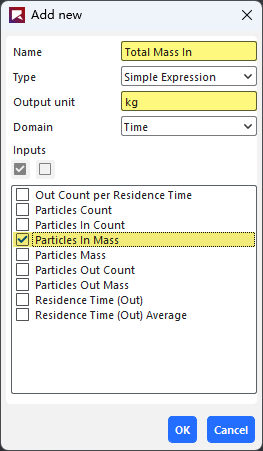
-
新建Curves,如下图所示设置参数
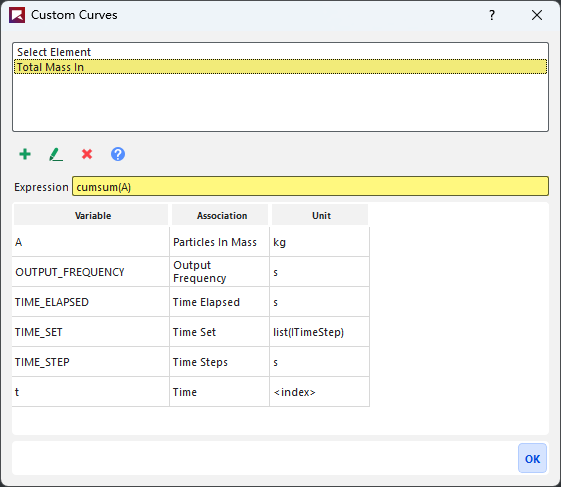
-
选中模型树节点 Underflow,如下图所示设置参数
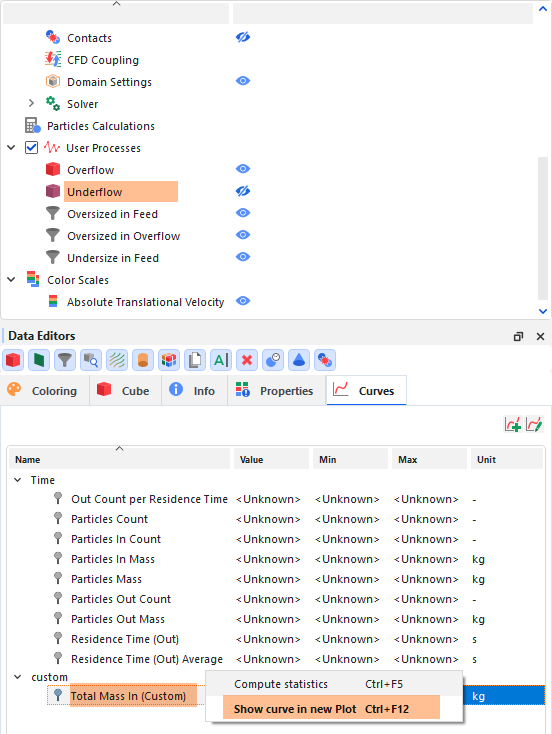
-
将生成的曲线拖拽到图形窗口
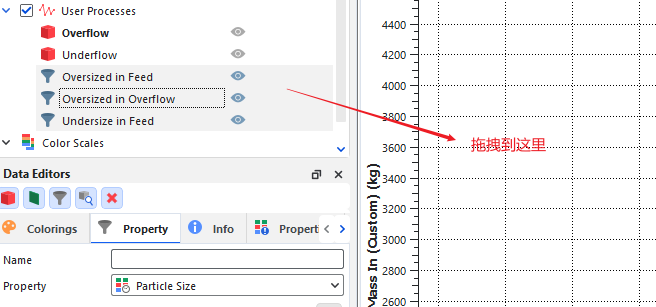
-
颗粒质量随时间变化曲线如下图所示
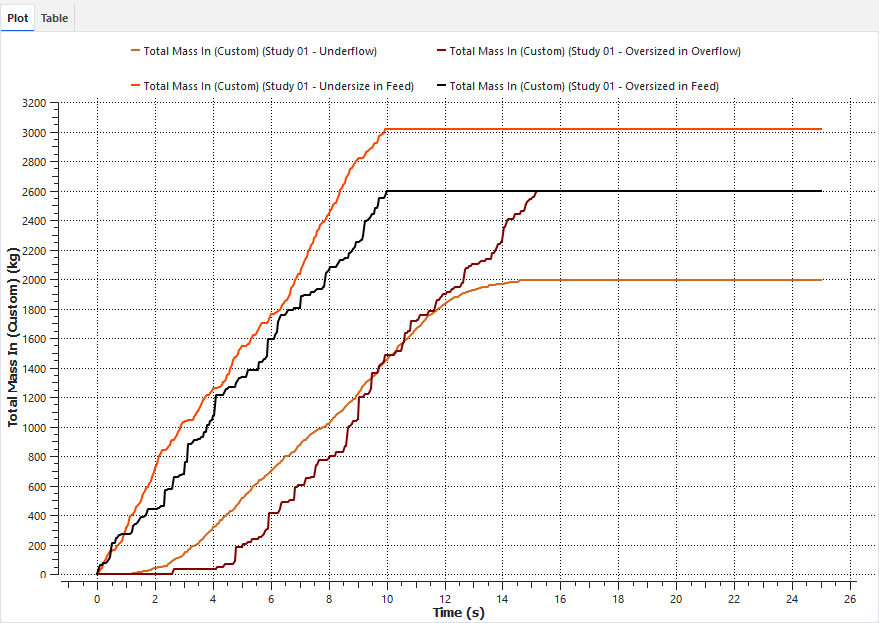
2.4 计算分离效率
定义:
分离效率定义为:
-
点击 Table选项卡下按钮Add Formula
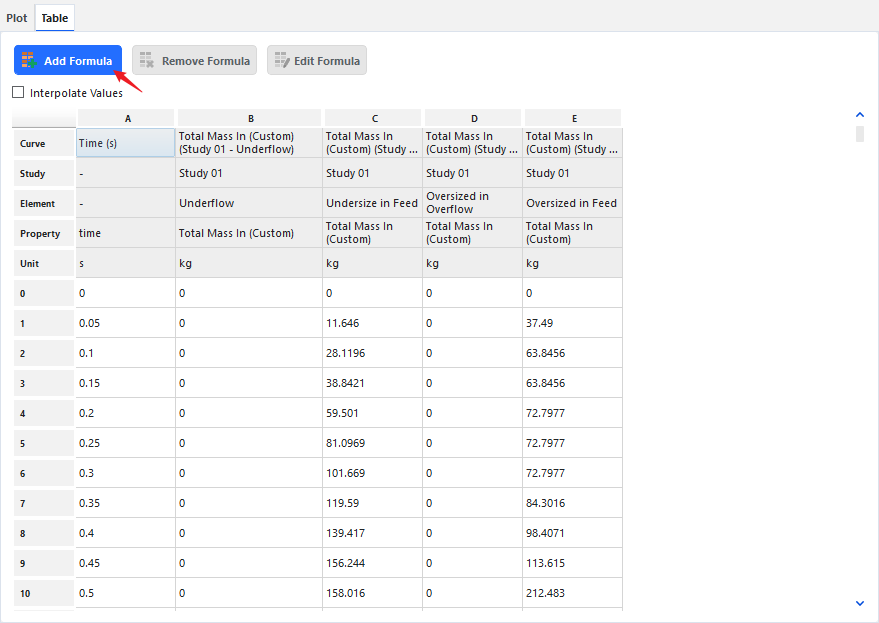
-
如下图所示创建表达式 Eu = B/C
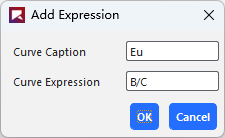
-
定义表达式 Eo=D/E
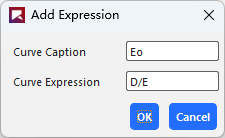
-
定义表达式 E=E1*E2
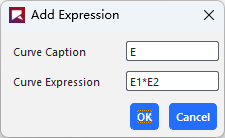
-
拖到表格的最下方,可以看到筛分效率为0.661999
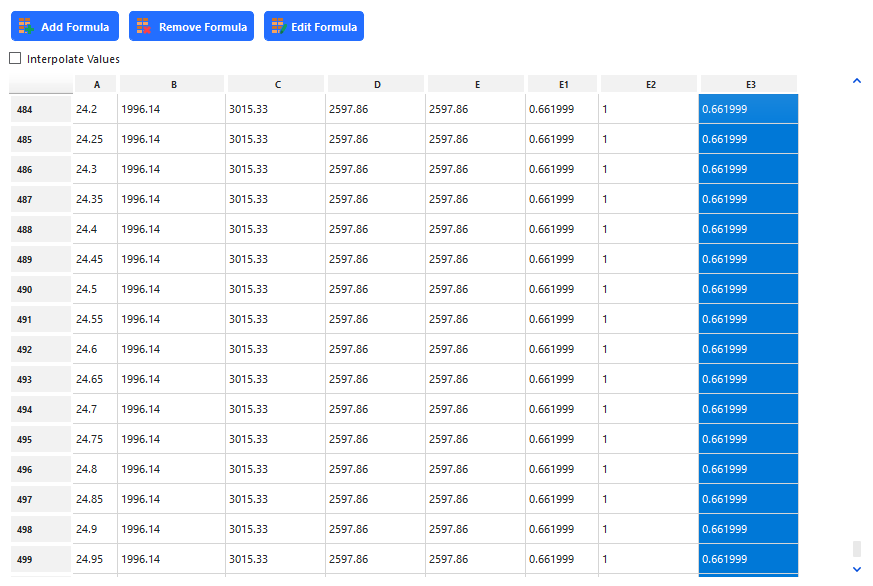
为了得到比较准确的筛分效率,一般需要延长足够的时间继续计算。
(完)

本篇文章来源于微信公众号: CFD之道








评论前必须登录!
注册